

作者:Adela D. Louie, 最近更新:June 8, 2020
是否擔心由於某種原因丟失了Android手機內存中的某些數據? 您是否想知道是否可以對Android設備進行手機內存恢復,以便可以取回那些已刪除的數據? 然後,這篇文章適合您,如果您打算通讀它,那麼您將能夠知道如何做 Android手機的手機內存恢復.
大多數Android用戶的問題是,他們有可能從手機內存中恢復所有丟失的數據。 如今,對於每個Android用戶來說,在其Android設備上擁有高達256GB的內部存儲器是非常普遍的。 因此,他們中的許多人也不再使用SD卡來擴展外部存儲。
但是,有些用戶仍然在想,如果他們從Android設備的內部存儲器中丟失了一些數據該怎麼辦。 他們仍然能夠從手機存儲器中取回那些刪除的數據嗎? 好吧,這個問題的答案當然仍然可以。 這就是我們將在本文中向您展示的內容。 我們將向您展示如何做 Android設備的手機內存恢復.
第1部分:我可以為Android做手機內存恢復嗎?第2部分:最簡單的方法來進行Android手機內存恢復第3部分:如何以高級方式進行Android手機的內存恢復第4部分:結論
Android設備的內部存儲器聽起來比在SD卡上進行恢復要嚇人一些。 但是您不必擔心,因為您可以輕鬆地做到這一點。 您所需要做的就是為您的Android設備使用合適的手機內存恢復工具,一切都會好起來的。
當您從Android設備的內部存儲器中刪除某些數據時,Android設備的系統將無法找到它,這意味著您將無法再訪問它們。 但請放心,因為這些已刪除的數據仍保留在您的Android設備上,因此,您仍然可以恢復它們。
但是,您可能需要採取一些預防措施,以避免永久刪除數據。
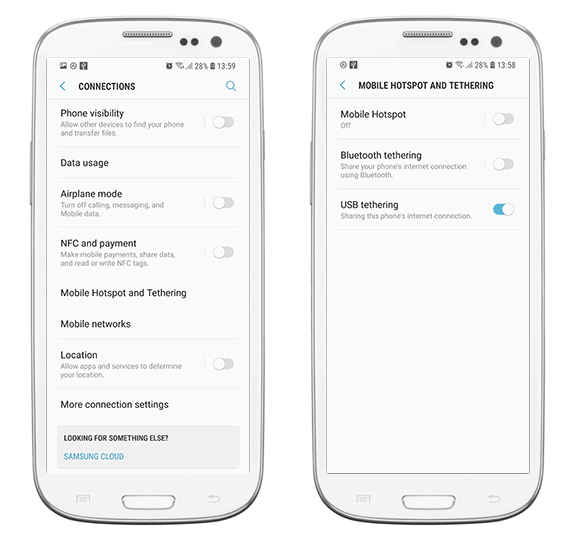
現在,如果您要尋找的是最簡單的方法來進行Android手機內存恢復,那麼我們為您提供了理想的解決方案,那就是使用 FoneDog Android數據恢復.
FoneDog Android數據恢復是最有效的工具,可用於為Android執行手機內存恢復。 通過使用此功能,您可以從Android手機(如 短信,通話記錄,照片,音頻,視頻,聯繫人等等。
Android的數據恢復
恢復已刪除的郵件,照片,聯繫人,視頻,WhatsApp等。
使用或不使用root快速查找Android上的丟失和刪除數據。
與6000 + Android設備兼容。
免費下載
免費下載

除此之外,使用FoneDog Android Data Recovery也是非常容易和安全的。 這意味著您不必擔心現有數據,因為它們不會被程序覆蓋。 另外,您可以利用FoneDog Android數據恢復功能從平板電腦,SD卡甚至Android手機的內存中進行恢復。
並且,為了向您展示該程序有多麼簡單,這裡有一個快速簡單的指南,您可以輕鬆遵循。 只需繼續下載並在您的計算機上安裝FoneDog Android數據恢復,然後讓我們開始為Android設備進行手機內存恢復即可。
在計算機上成功下載並安裝FoneDog Android數據恢復軟件後,請繼續並雙擊它,以便您可以運行該程序。 然後,只需使用其USB電纜將您的Android手機連接到計算機即可。
在將Android手機連接到計算機之後,FoneDog Android數據恢復將要求您打開Android設備上的USB調試。 因此,如果萬一您以前無法執行此操作,則需要執行以下操作來打開它,具體取決於您的Android手機版本。

在Android設備上成功打開USB調試後,FoneDog Android數據恢復將向您顯示它可以支持恢復的所有數據類型。 因此,從那裡開始,從屏幕上的列表中選擇要掃描的數據類型。

在選擇了要從Android手機內存中恢復的所有文件類型之後,現在就可以繼續並單擊“下一步”按鈕。 然後,這將啟動程序以掃描您選擇的文件。 因此,從這裡開始,您要做的就是等待掃描過程完成。

掃描過程完成後,FoneDog Android數據恢復將開始向您顯示包含先前選擇的文件類型的所有項目。 因此,從這裡開始,現在您需要做的就是預覽其所有內容,然後選擇要恢復的內容。 您可以通過簡單地一個接一個地單擊項目來執行此操作。

在選擇了要恢復的所有已刪除數據之後,現在就該開始該過程了。 在這裡,您所需要做的就是單擊屏幕右下角的“恢復”按鈕。 然後,FoneDog Android數據恢復將開始恢復您選擇的數據。 因此,現在,您只需要等待該過程完成即可。
手機記憶的另一種方式 Android的恢復 是指您的Android設備已植根。 但是,此方法的過程比上面顯示的第一種方法複雜。
在執行此方法之前,您首先必須擁有Android內部存儲器的副本並將其保存為RAW文件。 然後,您將需要將其轉換為VHD格式。 並且,當您的硬盤已經安裝在計算機上時,便可以藉助特定工具對其進行掃描。 為了更具體地說明此方法,我們包括以下步驟。
查找/ dev / block / platform / -name'MMC *'-exe Fdisk-| {} \;> /sdcard/list_of_partitions.txt
亞行外殼。 su。 dd if = / dev / block / mmcblk0p27 of = / cache / myfifo。
將文件轉換為VHD之後,繼續並將其複製到另一個文件夾中。 然後,繼續打開控制台,然後輸入以下命令:cd C:/ cygwin64 / 000 / VhdTool.exe / convert mmcblk0p27.raw
一旦您完成了上面顯示的所有步驟,您現在就可以繼續進行 Android手機的手機內存恢復 容易。 然後,這僅需要花費您幾分鐘的時間,具體取決於要恢復的數據的大小。
Android的數據恢復
恢復已刪除的郵件,照片,聯繫人,視頻,WhatsApp等。
使用或不使用root快速查找Android上的丟失和刪除數據。
與6000 + Android設備兼容。
免費下載
免費下載

因此,每當您需要為Android進行手機內存恢復時,只需要做的就是寫這篇文章,然後您可以確定自己將能夠恢復從內部內存中丟失的所有數據。您的Android手機。
發表評論
留言
熱門文章
/
有趣無聊
/
簡單難
謝謝! 這是您的選擇:
Excellent
評分: 4.6 / 5 (基於 79 個評論)